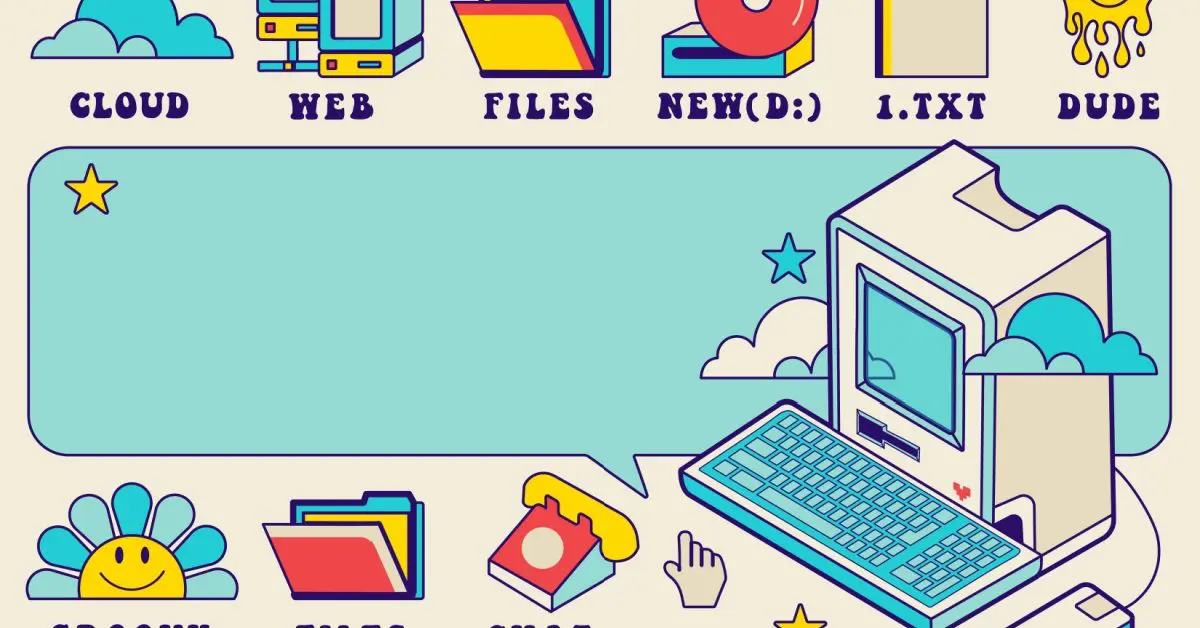Power Automate for desktopでフローを作ってみたけど、他の人と共有するにはどうすればいいの?共有できるのかどうか、共有できるなら方法を知りたい。
といった疑問に答えます。
まず、フローを共有することはできます。でも、無償版のPower Automate for desktopを使っている場合と、有償(プレミアム)版の場合とでフローの共有方法は違います。
この記事では、無償版と有償版のフロー共有方法を解説します。
本記事の内容
- 無償版Power Automate for desktopでフローを共有する方法
- 無償版Power Automate for desktopでフローを共有する注意点
- 有償版Power Automate for desktopでフローを共有する方法
- まとめ
無償版Power Automate for desktopでフローを共有する方法
無償版でのフロー共有方法について解説します。無償版では、テキストファイルで他の人とフローを共有することができます。
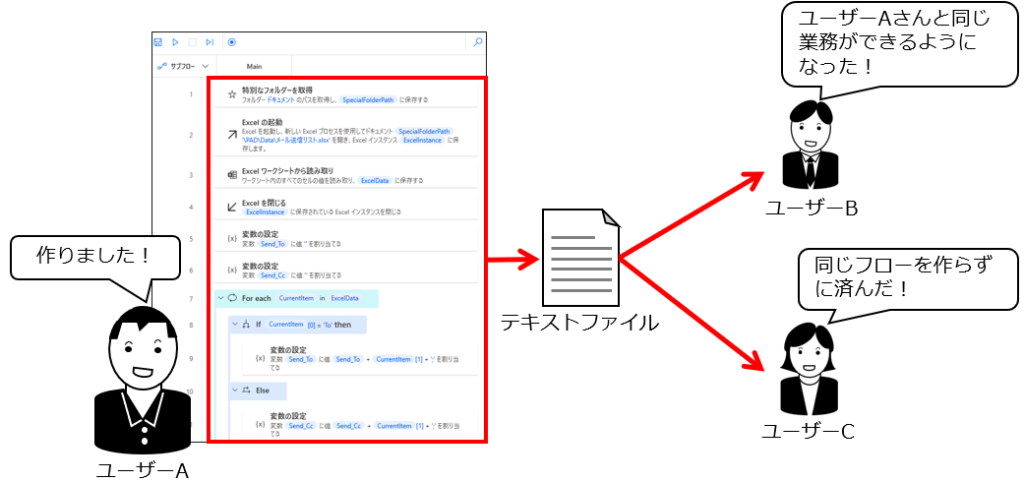
フローをテキストファイルに保存する
具体的なやり方は次の通りです。
STEP1 すべてのアクションをコピーする
- フローデザイナーの任意の場所をクリックする
- Ctrlキーを押しながら、Aキーを押す(すべてのアクションが選択状態になる)
- Ctrlキーを押しながら、Cキーを押す(クリップボードにコピーされる)
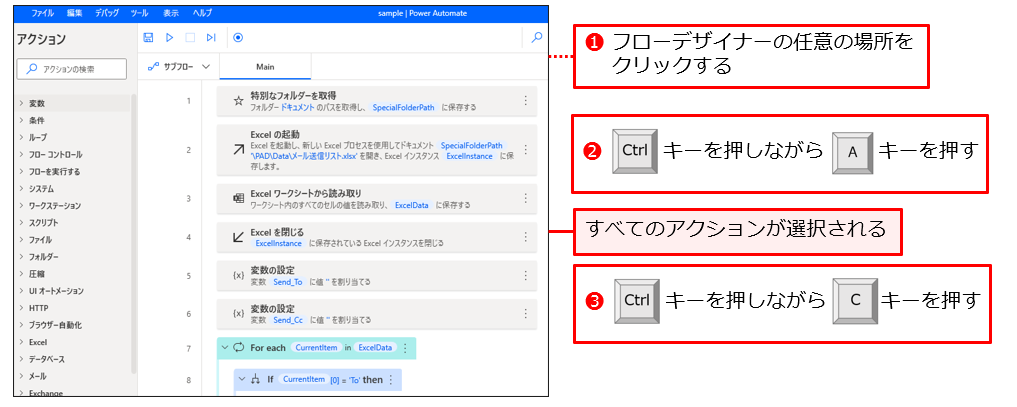
STEP2 メモ帳にコピーした内容を貼り付けて保存する
クリップボードにフローの情報がコピーされたので、メモ帳に保存します。
- メモ帳の任意の場所をクリックする
- Ctrlキーを押しながら、Vキーを押す(クリップボードから貼り付けられる)
- メモ帳に名前を付けて保存する
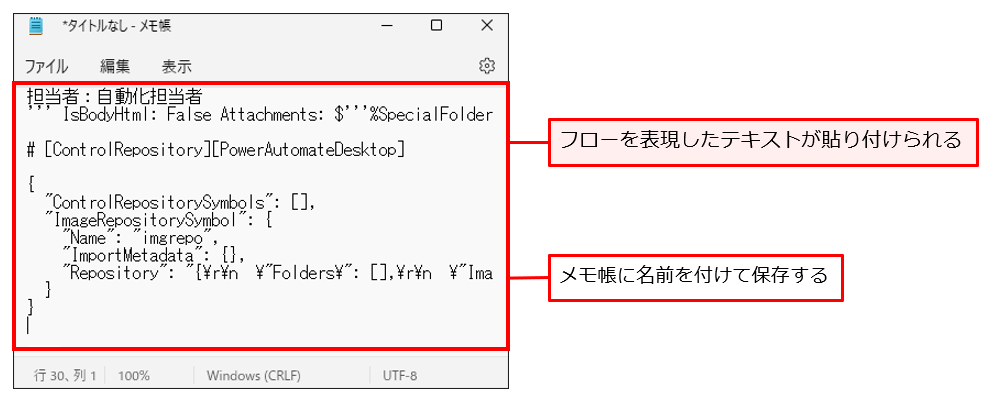
フローを他の人に渡す
このテキストファイルをメールに添付して送ってもいいし、共有フォルダーに置いておけば、組織として利用することもできます。
テキストファイルからフローを復元する
フロー情報の入ったテキストファイルから、フローを復元する方法を解説します。
- フロー情報の入ったテキストファイルを開く
- Ctrlキーを押しながら、Aキーを押す(すべてのテキストが選択状態になる)
- Ctrlキーを押しながら、Cキーを押す(クリップボードにコピーされる)
- フローデザイナーを選択する
- Ctrlキーを押しながら、Vキーを押す(クリップボードから貼り付けられる)
この手順でフローを他の人と共有することができます。